ፋየርፎክስ ለማውረድ ነፃ ፣ ፈጣን እና ሊበጅ የሚችል ነፃ የድር አሳሽ ነው። ፋየርፎክስን በፒሲ ፣ በማክ ወይም በ Android መሣሪያ ላይ እንዲሁም የተወሰኑ ማከያዎችን እንዴት እንደሚጭኑ ይህንን መመሪያ ይከተሉ።
ደረጃ
ዘዴ 1 ከ 4: ፋየርፎክስ ለዊንዶውስ
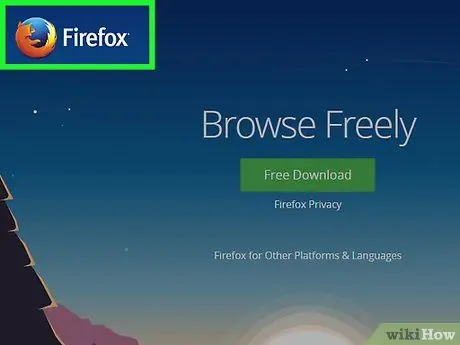
ደረጃ 1. የሞዚላን ጣቢያ ይጎብኙ።
በአረንጓዴ ሳጥኑ ውስጥ ያለው የማውረጃ አገናኝ ስርዓተ ክወናዎን እና ቋንቋዎን በራስ -ሰር ይለያል።
ፋየርፎክስን በሌላ ቋንቋ ወይም በሌላ ስርዓተ ክወና ለማውረድ ከፈለጉ ፣ ከማውረጃ ቁልፍ በታች ያለውን ሲስተምስ እና ቋንቋ አገናኝን ጠቅ ያድርጉ።
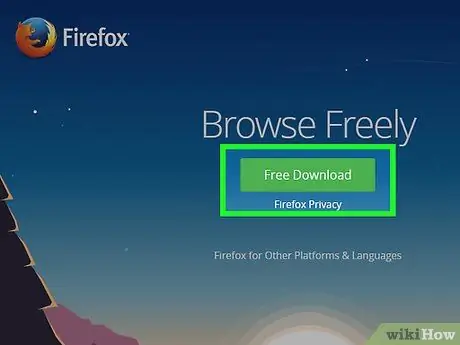
ደረጃ 2. የማውረድ አዝራሩን ጠቅ ያድርጉ።
ማውረዱ ወዲያውኑ ይጀምራል። ፋይሉ ማውረዱን ከጨረሰ በኋላ መጫኑን ለመጀመር በላዩ ላይ ሁለቴ ጠቅ ያድርጉ። ዊንዶውስ ይህንን ፋይል ከማሄዱ በፊት ማረጋገጫ ይጠይቃል።
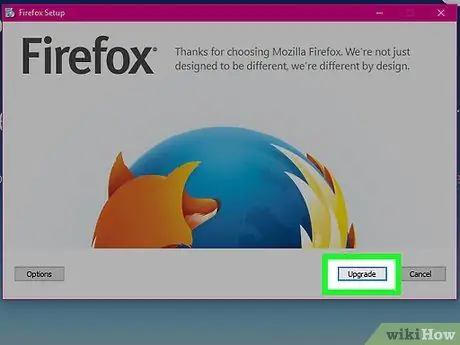
ደረጃ 3. የመጫኛውን ዓይነት ይምረጡ።
መደበኛ አውቶማቲክ ጭነት ሲሆን ለአብዛኛዎቹ ተጠቃሚዎች ተስማሚ ነው። ፋየርፎክስን መጠቀም ለመጀመር የሚያስፈልጉዎት ነገሮች ሁሉ ወዲያውኑ ይጫናሉ። ብጁ ጭነት ከመረጡ የሚከተሉትን አማራጮች ይሰጡዎታል-
- የመጫኛ ቦታውን ይምረጡ። ፋየርፎክስ እሱን ለመጫን በጣም ጥሩውን ቦታ በራስ -ሰር ይመርጣል። ከፈለጉ መለወጥ ይችላሉ።
- የጥገና አገልግሎት ይጫኑ። ይህ ባህሪ ፋየርፎክስን ከበስተጀርባ በራስ -ሰር ያዘምናል። ዝመናዎችን እራስዎ መጫን ከፈለጉ ይህንን ያሰናክሉ።
- አዶውን የሚያስቀምጡበትን ይምረጡ። ዴስክቶፕን ፣ የመነሻ ምናሌን እና ፈጣን ማስጀመሪያ አሞሌን ለመምረጥ አማራጭ ይሰጥዎታል።
- ፋየርፎክስ ነባሪ አሳሽ እንዲሆን ይፈልጉ እንደሆነ ይምረጡ። ይህ ማለት እርስዎ ጠቅ የሚያደርጉት እያንዳንዱ አገናኝ በፋየርፎክስ ውስጥ ይከፈታል ማለት ነው።
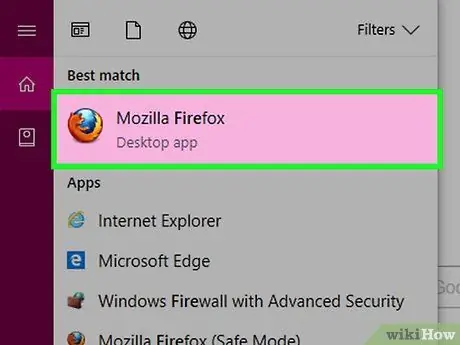
ደረጃ 4. ፋየርፎክስን ያሂዱ።
ከጥቂት ጊዜ በኋላ ፋየርፎክስ ይጫናል እና ድሩን ማሰስ መጀመር ይችላሉ። ፕሮግራሙን ወዲያውኑ ለመጀመር ፣ ወይም የራስዎን በኋላ ለመጀመር መምረጥ ይችላሉ።
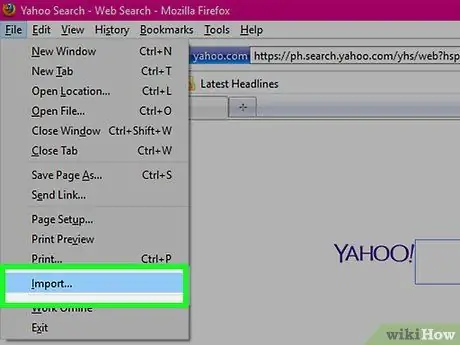
ደረጃ 5. ቅንብሮቹን ያስመጡ።
ከፋየርፎክስ በፊት ሌላ አሳሽ ከተጠቀሙ አማራጮችን ፣ ዕልባቶችን ፣ ታሪክን እና የይለፍ ቃሎችን ከድሮው አሳሽ የማስመጣት አማራጭ ይሰጥዎታል። ይህ ትንሽ ጊዜ ሊወስድ ይችላል።
ዘዴ 2 ከ 4: ፋየርፎክስ ለ ማክ
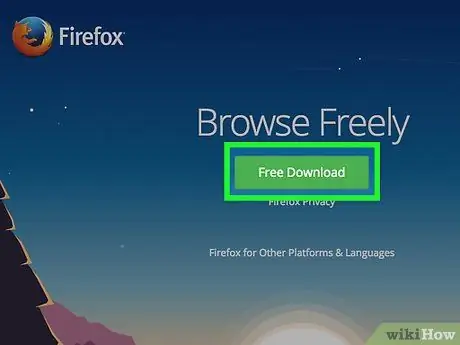
ደረጃ 1. ፋየርፎክስን ያውርዱ።
በሞዚላ ድር ጣቢያ ላይ በነፃ ሊያገኙት ይችላሉ። የማውረጃ አገናኙ የስርዓተ ክወናውን እና ቋንቋውን በራስ -ሰር ይለያል። ሌላ ቋንቋ ወይም ስርዓት ለማውረድ ከፈለጉ በማውረድ ቁልፍ ስር የስርዓቶች እና ቋንቋዎች አገናኝን ጠቅ ያድርጉ።
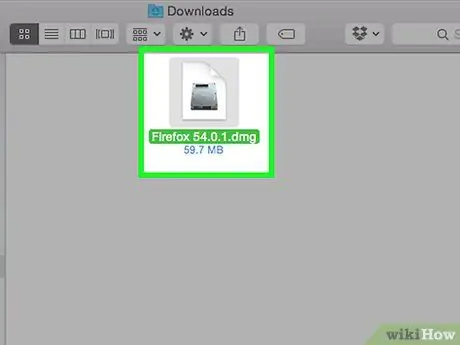
ደረጃ 2. የ DMG ፋይልን ይክፈቱ።
ማውረዱ ከተጠናቀቀ በኋላ የዲኤምጂ ፋይል በራስ -ሰር ይከፈታል። ያለበለዚያ በዴስክቶፕ ላይ የወረደውን ፋይል ጠቅ ያድርጉ።
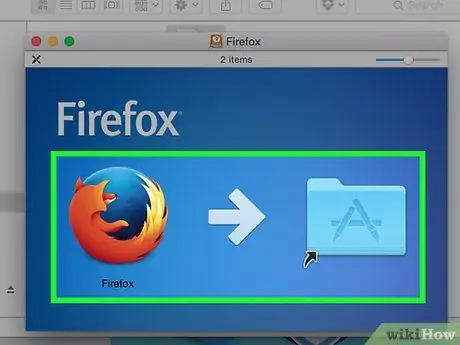
ደረጃ 3. መተግበሪያውን ይጫኑ።
የ Firefox.app ፋይልን ወደ የመተግበሪያዎች አቃፊ ይጎትቱ። መቆጣጠሪያውን ይያዙ እና የፋየርፎክስ መስኮቱን ጠቅ ያድርጉ። «ፋየርፎክስን አስወግድ» ን ይምረጡ።
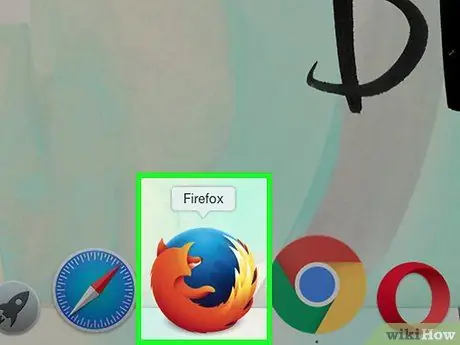
ደረጃ 4. ፋየርፎክስን በመትከያው ውስጥ ይጠቀሙ።
ለፈጣን መዳረሻ ፋየርፎክስን ወደ መትከያው ማከል ከፈለጉ ፣ ጠቅ ያድርጉ እና አዶውን ከመተግበሪያዎች አቃፊ ወደ መትከያው ይጎትቱት።
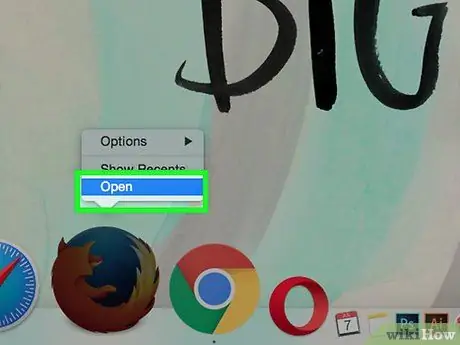
ደረጃ 5. ፋየርፎክስን ያስጀምሩ።
ፕሮግራሙ በተሳካ ሁኔታ ስለወረደ ማስጠንቀቂያ ይሰጥዎታል። መክፈት እንደሚፈልጉ ያረጋግጡ። ፋየርፎክስ እንደ ነባሪ አሳሽ ማዘጋጀት ከፈለጉ ይጠይቅዎታል። ምርጫዎን ካደረጉ በኋላ አሳሹ ይጀምራል።
ዘዴ 3 ከ 4: ተጨማሪዎችን መጫን
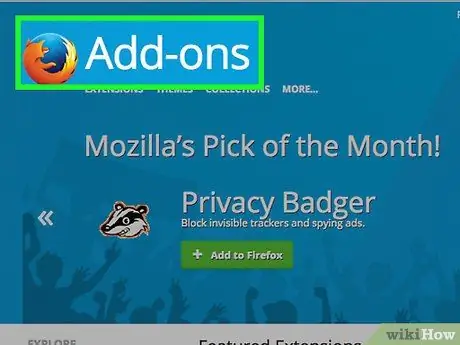
ደረጃ 1. ተጨማሪ ምን እንደሆነ ይረዱ።
ተጨማሪዎች ተጨማሪ ተግባራትን ለማቅረብ ወደ ፋየርፎክስ ማከል የሚችሏቸው መተግበሪያዎች ናቸው። ከፋየርፎክስ ፕሮግራም በቀጥታ የነፃ ማከያዎች ሙሉ ቤተ-መጽሐፍትን ማሰስ ይችላሉ።
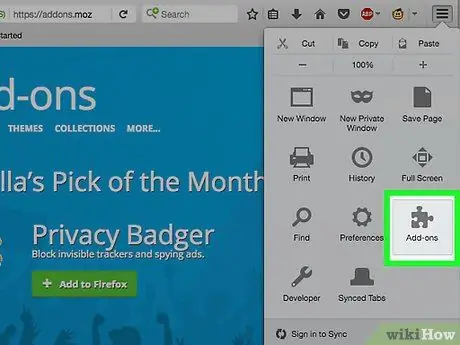
ደረጃ 2. የተጨማሪዎች አስተዳዳሪን ይክፈቱ።
በመስኮቱ በላይኛው ግራ ጥግ ላይ ያለውን የፋየርፎክስ ምናሌን ጠቅ ያድርጉ። ከእሱ ቀጥሎ ካለው የእንቆቅልሽ ክፍል ጋር አዶውን ፣ አዶዎችን ጠቅ ያድርጉ። ይህ የተጨማሪዎች አስተዳዳሪን ይከፍታል።
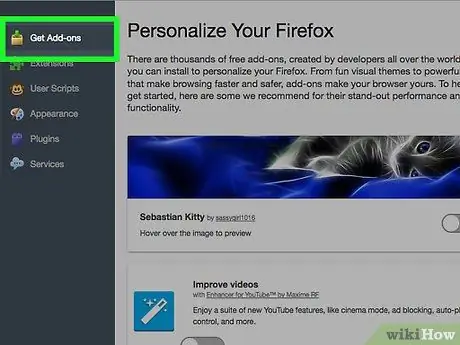
ደረጃ 3. የሚጫነውን ተጨማሪ ይፈልጉ።
የተጨማሪዎች ሥራ አስኪያጁ አንዳንድ ተለይተው የቀረቡ ተጨማሪዎችን ያሳያል። በመስኮቱ በላይኛው ቀኝ ጥግ ላይ አንድ የተወሰነ ቅጥያ መፈለግ ይችላሉ። መላውን የተጨማሪዎች ካታሎግ ለማሰስ ፣ ከታች በስተቀኝ ያለውን አገናኝ ጠቅ ያድርጉ።

ደረጃ 4. ተጨማሪውን ይጫኑ።
እርስዎ የሚፈልጉትን ተጨማሪ ካገኙ በኋላ አረንጓዴውን “ወደ ፋየርፎክስ አክል” ቁልፍን ጠቅ ያድርጉ። ፋየርፎክስ እንዲያረጋግጡ ይጠይቅዎታል ፣ ከዚያ ተጨማሪው ይጫናል። አዲስ የተጫነውን ቅጥያ ለማሄድ ብዙውን ጊዜ ፋየርፎክስን እንደገና ማስጀመር አለብዎት።
ዘዴ 4 ከ 4: ፋየርፎክስ ለ Android
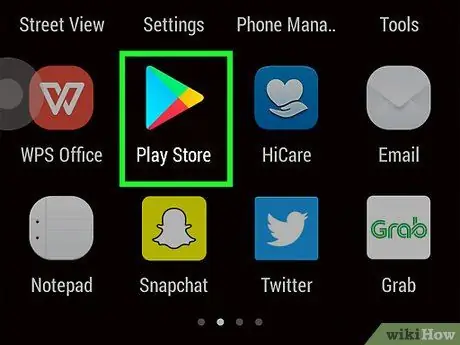
ደረጃ 1. ፋየርፎክስን ያውርዱ።
የፋየርፎክስ መተግበሪያውን ከ Google Play መደብር ወይም ከሞዚላ ጣቢያ ማግኘት ይችላሉ።
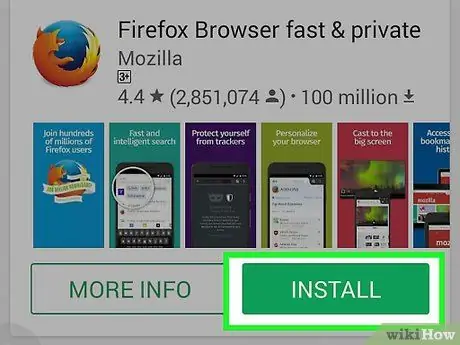
ደረጃ 2. መተግበሪያውን ይጫኑ።
የፋየርፎክስ መተግበሪያውን ለመጫን ጫን የሚለውን ቁልፍ ይጫኑ። ጫ instalው ፋየርፎክስ የእርስዎን የጂፒኤስ ሥፍራ ለመድረስ ፈቃድ እንዲቀበሉ ወይም ፋይሎችን ወደ ኤስዲ ካርድ እንዲጽፉ ይጠይቅዎታል። ለመቀጠል ፈቃድን ይገምግሙ እና ይቀበሉ።
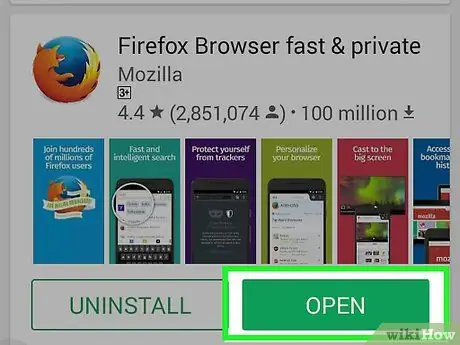
ደረጃ 3. መተግበሪያውን ይክፈቱ።
መጫኑ ከተጠናቀቀ በኋላ መተግበሪያውን መክፈት ይችላሉ። “ራስ -ሰር ማዘመን ፍቀድ” በሚለው ሳጥን ላይ ምልክት ያድርጉ። ይህ የእርስዎ ፋየርፎክስ መተግበሪያ የቅርብ ጊዜ የደህንነት ጥገናዎች መኖራቸውን ያረጋግጣል።







